![[Fluent Inc. Logo]](fluentlogo.gif)
![[Fluent Inc. Logo]](fluentlogo.gif)
|
|
Шаг 12: Сохранение и обработка данных зависящих от времени
File
![]() Write
Write
![]() Autosave...
Autosave...
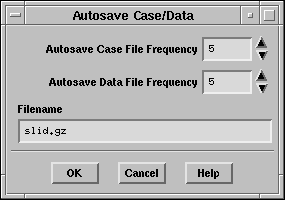
Установите Autosave Case File Frequency (Частота сохранения файла настроек) и Autosave Data File Frequency (Частота сохранения файла данных) равными 5.
В поле Filename введите slid.gz.
Нажмите OK.
При сохранении файлов FLUENT добавляет к префиксу (slid) номер шага по времени, например slid1005.cas и slid1005.dat, где 1005 - номер шага.
По выбору, вы можете добавить к имени файла расширение .gz (например, slid.gz) указав FLUENT необходимость сохранять файлы в сжатом формате. Окончательное имена файлов будут выглядеть так slid1005.cas и slid1005.dat
|
Если вы хотите использовать графическую анимацию решения вам необходимо использовать панель Solution Animation для настройки анимации до начала расчёта. Подробнее смотрите в Главе 4.
Установка контроля подъёмной силы
Используйте новое имя файла предотвратив запись данных поверх сохранённых ранее.
Solve
![]() Monitors
Monitors
![]() Force...
Force...
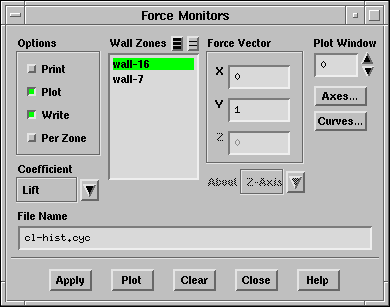
В поле File Name введите cl-hist.cyc.
Нажмите Apply.
Нажмите Clear.
Это удалит данные, полученные на предыдущем шаге, из памяти.
Нажмите Yes при запросе подтверждения на удаление информации.
Нажмите на кнопку Axes... (Оси...) чтобы переустановить область и диапазон.
Это откроет панель Axes - Force Monitor Plot (Оси - График контроля сил).
Под надписью Axis (Оси) выберите X.
Под надписью Options (Опции) выберите Auto Range (Авто Диапазон).
Это деактивирует поля Minimum и Maximum.
Нажмите Apply.
Под надписью Axis (Оси) выберите Y.
Под надписью Options (Опции) выберите Auto Range.
Нажмите Apply, закройте панель Axes - Force Monitor Plot.
Закройте панель Force Monitors (Контроль поверхностей).
Продолжайте расчёт требуя 70 шагов по времени.
Solve
![]() Iterate...
Iterate...
Файлы данных и настроек будут сохраняться таким образом каждые 0.0005 с. График подъёмной силы показан на Рис. 10.12.
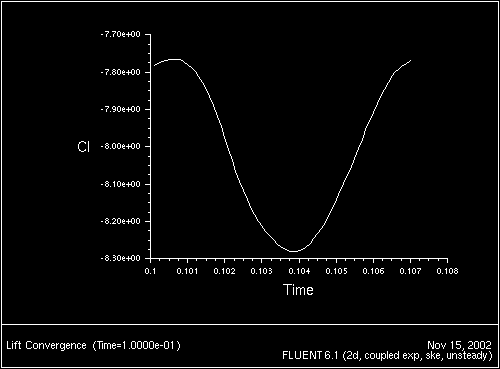 |
Анализ результатов на разных временных слоях за период совмещения лопаток статора и ротора
Считайте файл настроек и файл данных которые вас интересуют.
File
![]() Read
Read
![]() Case &
Data...
Case &
Data...
Отображение распределения статического давления.
Примеры распределение давления при t = 0.1030 и t = 1.070 с. показаны на рис. 10.13 и 10.14 соответственно.
Display
![]() Contours...
Contours...
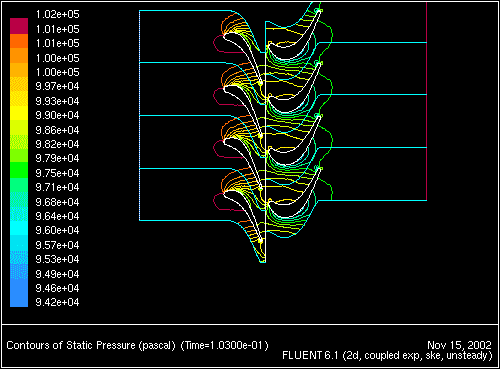 |
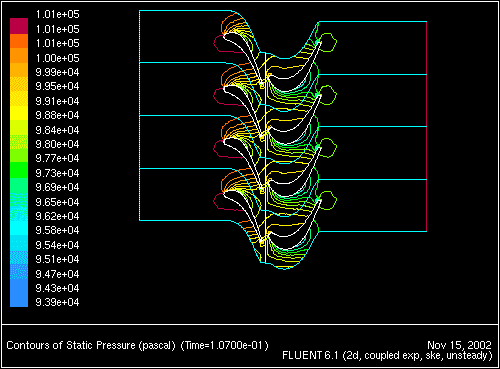 |
![]()
![]()
![]()
![]() Назад: Шаг 11:
Последующая обработка при t = 0.1 с.
Назад: Шаг 11:
Последующая обработка при t = 0.1 с.
Вверх:
Использование скользящих сеток
Вперёд: Вывод